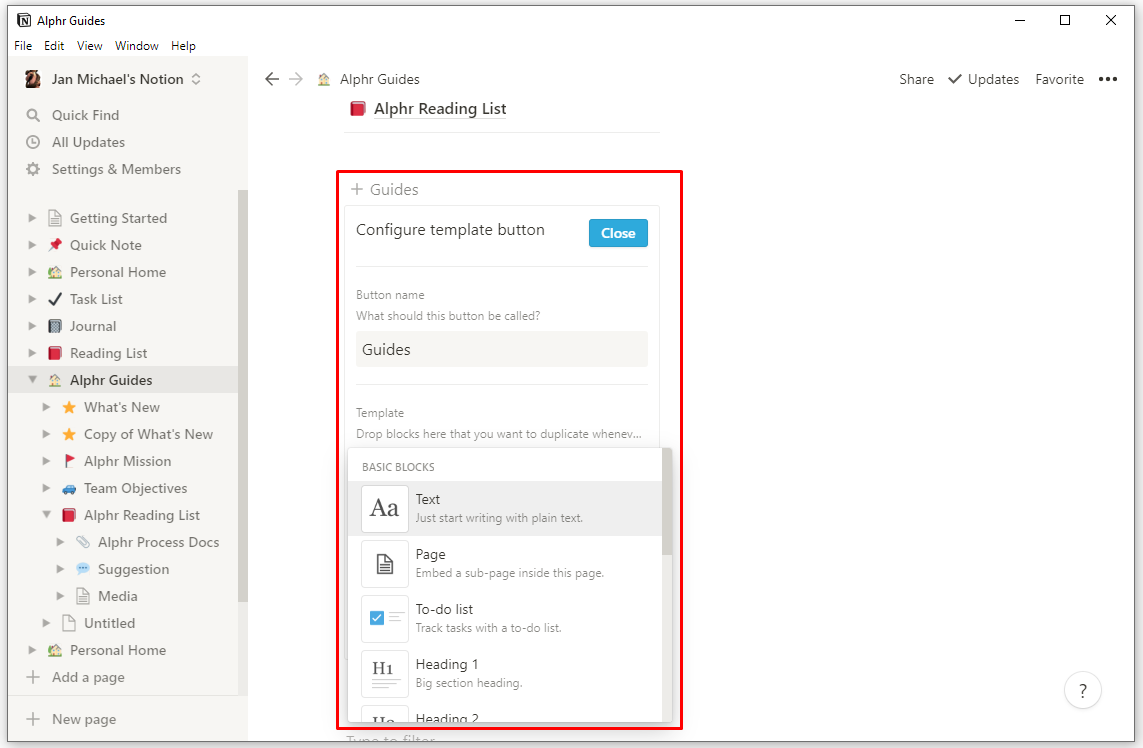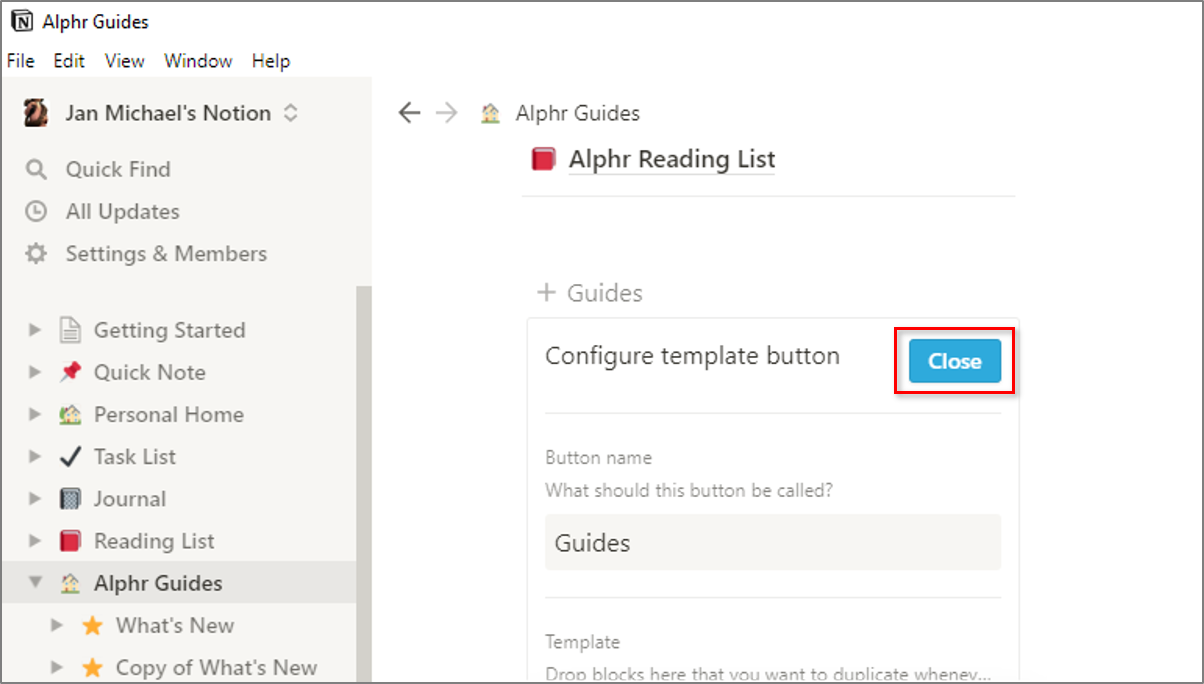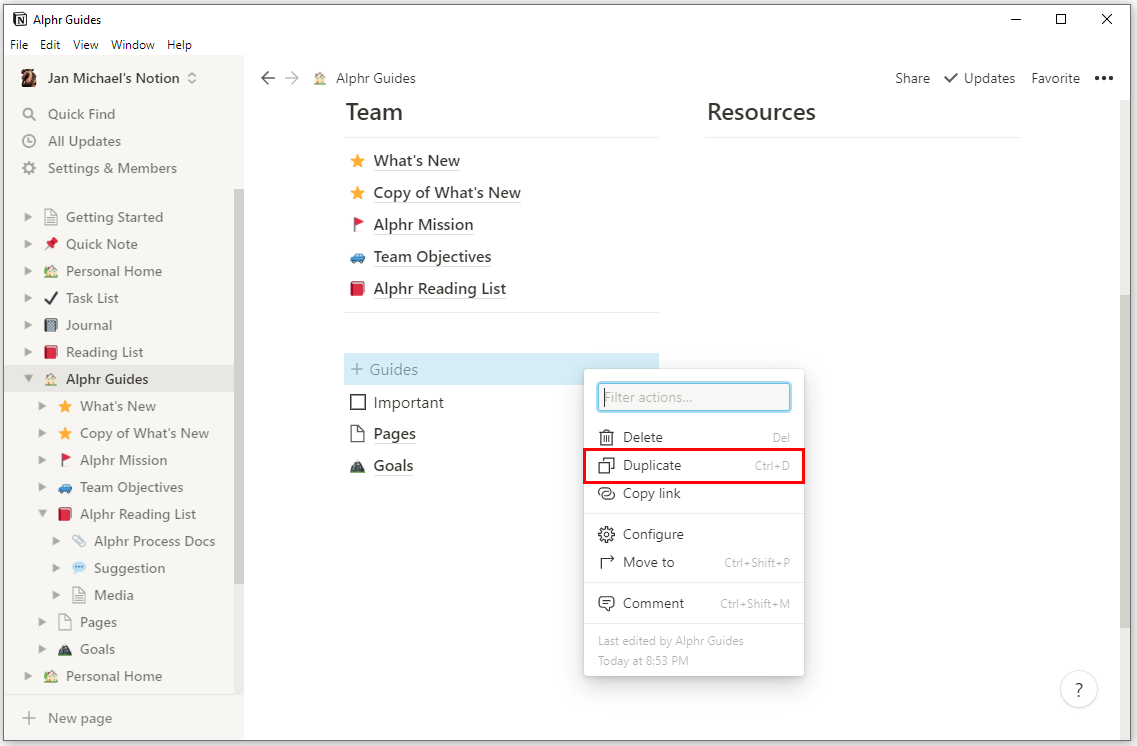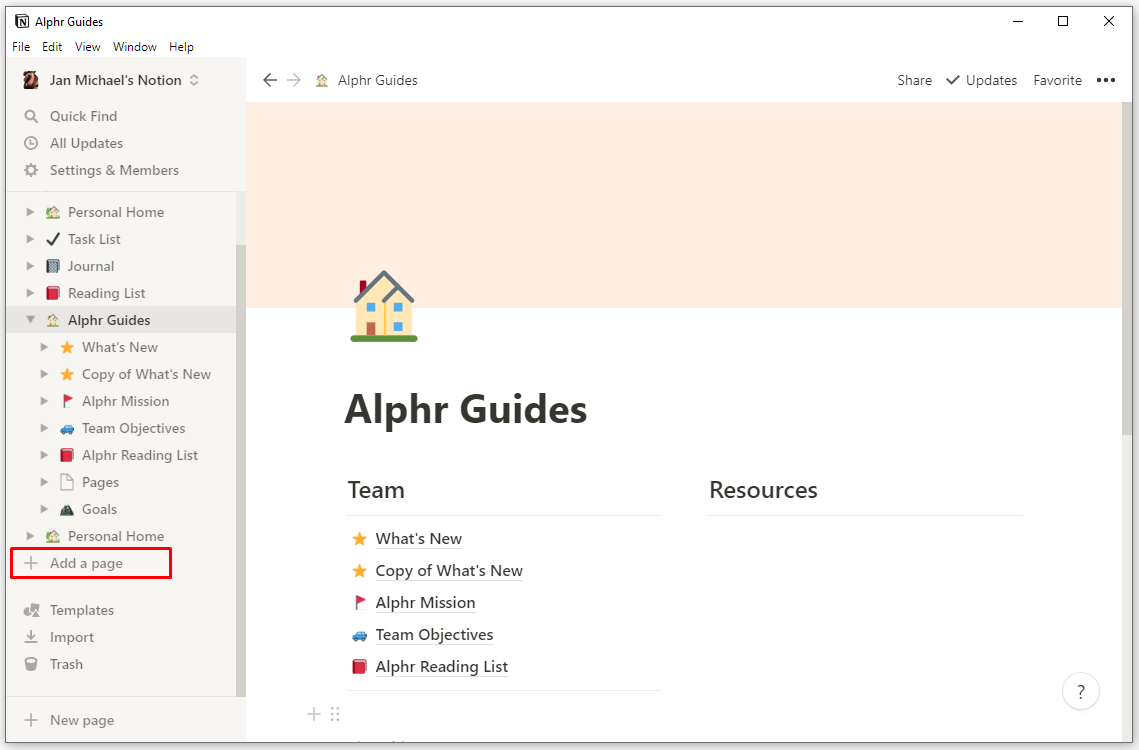Как создать новый шаблон в Notion
Правильный выбор шаблонов в Notion может повысить вашу продуктивность. Работаете ли вы над командным проектом, назначаете встречи или отслеживаете свои финансы, идеальная планировка поможет вам организовать ваши задачи намного быстрее. Notion предлагает множество готовых шаблонов, но что, если ни один из них вам не подходит? К счастью, Notion позволяет создавать собственные шаблоны.
В связи с этим мы дадим вам пошаговое руководство по созданию новых шаблонов на разных платформах.
Программы для Windows, мобильные приложения, игры - ВСЁ БЕСПЛАТНО, в нашем закрытом телеграмм канале - Подписывайтесь:)
Как создать новый шаблон в Notion на ПК с Windows, Mac или Chromebook
Добавить свои собственные шаблоны на свой компьютер довольно просто. Отправной точкой создания шаблона является добавление кнопки шаблона на вашу страницу. После того, как вы вставите его, вы сможете создать шаблон по своему вкусу. Чтобы создать кнопку шаблона и заполнить ее своим контентом, вам нужно сделать следующее:
- Нажмите кнопку '/' кнопку Backspace на клавиатуре. Затем прокрутите список и нажмите на значок Кнопка шаблона в раскрывающемся меню.

- Переименуйте кнопку, используя Название кнопки раздел.

- Начните перетаскивать элементы, которые вы хотите добавить в свой шаблон. Вы можете включить текст, флажки, маркеры, заголовки или что-нибудь еще. Вы даже можете добавлять подстраницы в свои шаблоны и дублировать контент при нажатии кнопки шаблона.

- Закончив создание, нажмите кнопку Закрывать кнопку в правом верхнем углу окна. На этом ваша настройка будет завершена, и теперь вы можете нажать кнопку шаблона, чтобы получить доступ к созданному вами контенту.

Хорошим примером использования кнопки шаблона для облегчения создания контента является добавление элементов в списки дел. Например, вы можете настроить кнопку шаблона для вставки дополнительных флажков в список.
Таким образом, вместо того, чтобы вручную создавать флажки, вы можете нажать кнопку шаблона, и появится флажок. Вы даже можете настроить положение новых флажков. Например, если вы поместите кнопку шаблона вверху списка, под ней появится новый флажок. С другой стороны, размещение кнопки шаблона в качестве последнего элемента в списке приведет к созданию флажка над ней.
Как создать новый шаблон в Notion на устройстве iPhone или Android
К сожалению, вы не можете создавать новые шаблоны, если используете Notion на мобильном устройстве. Это означает, что вы ограничены встроенными шаблонами для своих страниц.
Однако вы по-прежнему можете использовать широкий спектр шаблонов, которые могут удовлетворить многие требования. Например, версия приложения Notion для Android содержит следующие и многие другие шаблоны:
- Заметки о встрече
- Список чтения
- Заявки на работу
- Примечания к занятиям
- Планы уроков
- Списки дел
- Журнал
- Список чтения
- Планировщик путешествий
- Трекер привычек
Как вы можете редактировать контент на кнопке шаблона?
Изменить содержимое, которое активирует кнопка шаблона, на ПК также довольно просто. Фактически, это практически идентично процессу создания шаблонной кнопки. Вот что вам нужно сделать:
- Наведите указатель мыши на кнопку шаблона и нажмите значок шестеренки, расположенный справа от вас.

- Это откроет параметры конфигурации. Внесите любые изменения, например добавьте новые элементы или удалите старые.

- После внесения окончательного редактирования нажмите кнопку Закрывать Кнопка автоматически сохранит внесенные вами изменения.

Какие еще действия вы можете выполнить с помощью кнопки «Шаблон»?
Программы для Windows, мобильные приложения, игры - ВСЁ БЕСПЛАТНО, в нашем закрытом телеграмм канале - Подписывайтесь:)
В зависимости от характера вашей будущей работы вам может потребоваться использовать данные из кнопки шаблона на другой странице. Кроме того, если вы чувствуете, что кнопка шаблона вам больше не нужна, полезно знать, как ее удалить. В целом, вы можете получить доступ ко многим функциям кнопок шаблона следующим образом:
- Наведите указатель мыши на кнопку шаблона и нажмите значок шестеренки, расположенный справа от вас. Вы также можете щелкнуть правой кнопкой мыши по кнопке, чтобы просмотреть список функций.

- Нажмите кнопку Комментарий возможность оставлять комментарии к кнопке шаблона.

- Нажмите кнопку Копировать ссылку возможность скопировать якорные ссылки на вашу кнопку и позволить вам вставить их в другое место.

- Нажмите кнопку Дублировать возможность создать кнопку, которая будет иметь те же функции.

- Нажмите кнопку Перейти к возможность переместить кнопку на другую страницу.

- Нажмите кнопку Удалить возможность удалить кнопку шаблона. Тщательно подумайте, прежде чем удалять кнопку, так как вам придется создать ее с нуля, чтобы использовать ее снова.

Как вы создаете вложенные шаблоны контента?
Вложенное содержимое — это тип содержимого, включенного в другой элемент, например текст, изображение или список дел. Вы можете создать кнопку шаблона, содержащую вложенный контент, следующим образом:
- Создайте контент, который хотите дублировать.

- Перетащите содержимое в список переключения или на страницу.

- Создайте кнопку шаблона и поместите список переключателей или страницу в Шаблон сегмент раздела конфигурации.

- Нажмите кнопку Закрывать и переместите кнопку шаблона в любую область страницы.

Можете ли вы создавать еженедельные повестки дня, используя шаблоны понятий?
Поскольку планирование недели является неотъемлемой частью вашей личной и деловой жизни, крайне важно составить правильную программу на неделю. К счастью, у Notion есть подходящий инструмент, который поможет вам разработать идеальный план. Опять же, вы можете сделать это, настроив свои шаблоны. Вот что вы можете сделать, чтобы создать еженедельную повестку дня с помощью Notion:
- Создайте пустую страницу.

- Создайте свой шаблон, нажав кнопку + символ и выбрав Шаблон вариант.

- Вставьте Начать новый день функция в поле под названием Название кнопки.

- Вставьте еще одну страницу в поле шаблона, воспользовавшись параметрами, представленными + символ.

- На новой странице добавьте День (ДАТА) вариант вместо Без названия. Поскольку это страница шаблона, а не реальная страница, все, что вы на нее вставляете, будет дублироваться при каждом нажатии кнопки шаблона.

- Добавляйте на страницу любые элементы, которые хотите, в зависимости от того, что нужно включать в ваши дни. Например, вы можете выбрать отображение календаря, заметок и ежедневных задач.

- Вернуться в Еженедельная программа страница.

- Наконец, вы можете нажать Начать новый день каждое утро. Это создаст шаблон, который вы сможете заполнить своими ежедневными задачами и другими элементами.

- Вы также можете просмотреть обзор.

Ваши возможности безграничны
Теперь, когда вы знаете, как создавать новые шаблоны в Notion, вам не нужно придерживаться предустановленных. Добавление кнопки шаблона позволяет вам изменять рабочее пространство множеством способов. В результате вы можете создавать свои шаблоны таким образом, чтобы обеспечить вашу продуктивность и эффективность как на деловом, так и на личном уровне. По мере того, как вы научитесь создавать шаблоны, вы начнете открывать для себя новые методы правильной организации и контроля всех своих обязательств.
Пробовали ли вы создавать новые шаблоны в Notion? Использовали ли вы их для составления индивидуальных списков дел, еженедельных планировщиков или чего-то еще? Как специальные шаблоны помогли вам справиться с повседневными задачами? Дайте нам знать в разделе комментариев ниже.